
スマホを使っている時、ストリージが足りなくなって、動作が遅くなったことがあるでしょう。スマホの性能を保つために、データを移動して、スペースを確保する必要があります。この記事で、Androidからデータをパソコンに移す一番簡単な方法をご紹介します。
Androidからパソコンにファイルを移動する便利な方法
1ApowerManager
このソフトを利用して、コンピューターで携帯のデータを気軽に管理できる上、AndroidからPCに音楽、写真など様々なファイルを移動することもできます。更に、ユーザーが直接にパソコンからメッセージや電話に応答できます。連絡先、メッセージ、通話履歴並びにアプリなど重要なデータをバックアップしたい時にも、ワンクリックだけで実行できます。では、このソフトでファイルをAndroidからパソコンに移動する具体的やり方を説明いたします。
- パソコンにApowerManagerをダウンロードして、インストールします。無料ダウンロード
- AndroidでUSBデバッグオプションをオンにしてから、USBケーブルでスマホをパソコンに接続します。
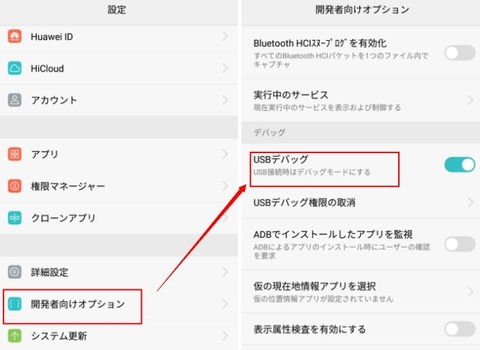
- 携帯の画面にポップアップウィンドウが出てきたら、許可を押します。そうすると、接続が確立されます。
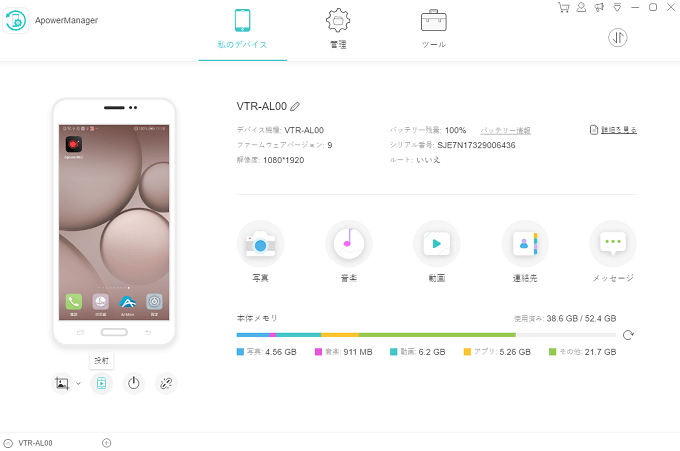
- 接続が出来たら、ファイルを自由に転送できます。
例えば、Androidから写真をPCにコピーしたい場合は、「写真」>コピーしたい写真を選ぶ>「エクスポート」を押します。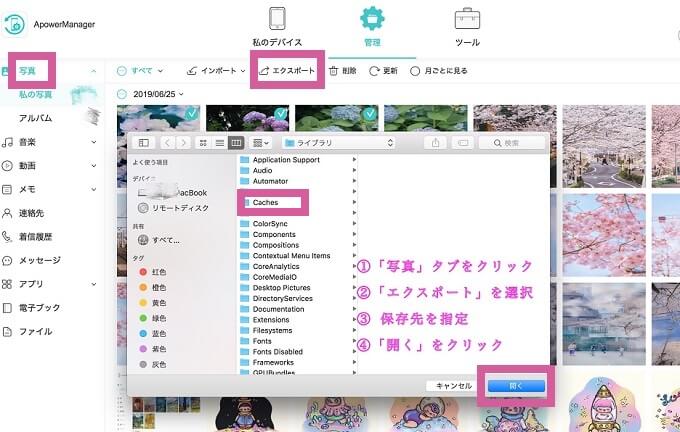
- 全てのデータをパソコンにバックアップあるいはデータを回復、管理したければ、「ツール」のタブに行って、「バックアップ&復元」をクリックします。
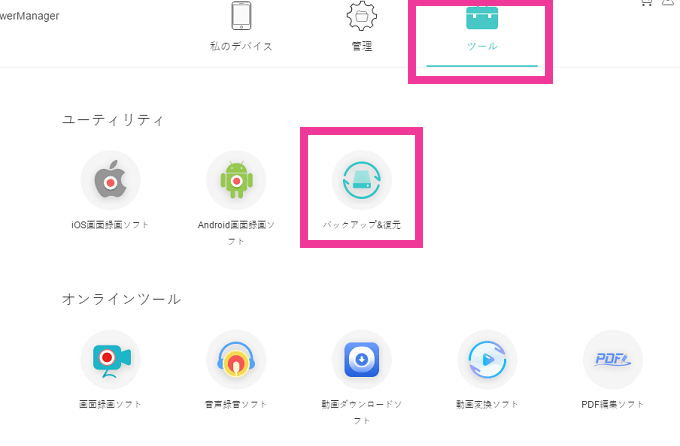 自分のニーズに応じた機能を選択します。
自分のニーズに応じた機能を選択します。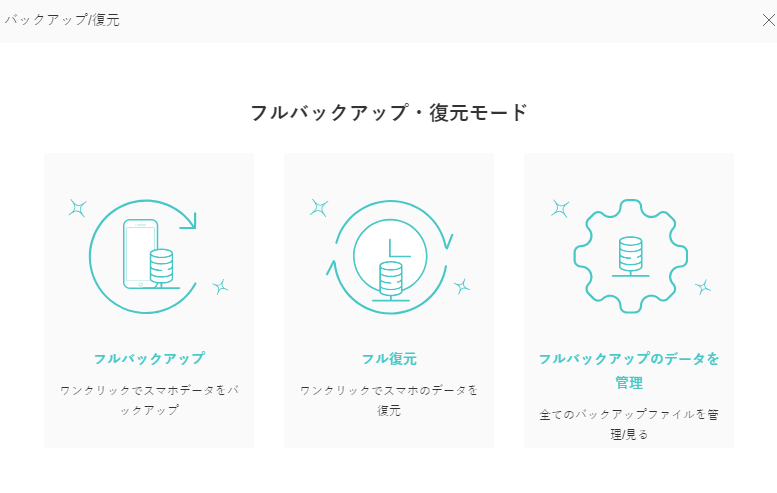
例えば、「フルバックアップ」を使う場合:
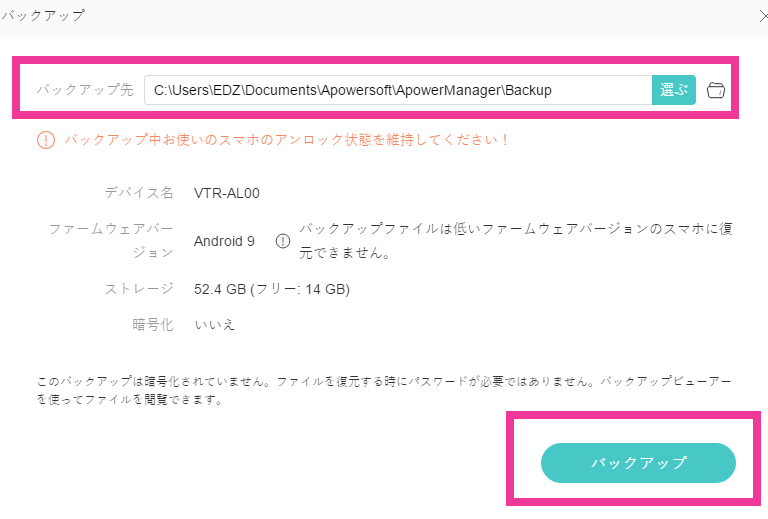
Androidスマホに格納されている全てのデータがパソコンに移行されるので、重要なデータを紛失する心配はもうありません。必要な場合は、コンピューターからデータを回復できます。
2AirMore
Androidからパソコンにファイルを移行する場合に使えるもう一つ便利なアプリはAirMoreです。このソフトを介して、Chrome、Safari またはFirefoxなどのブラウザーから無線でAndroidファイルを管理できます。更に、ダウンロードやインストールも不要で、MacとWindows両方に対応しています。下記のステップで、無料でこのアプリを利用して、Androidファイルを移行できます。
- Google PlayからAirMore をAndroidスマホにダウンロードします。
- Androidスマホとパソコンを同じWi-Fiに接続してから、ブラウザーで「web.airmore.com」にアクセスします。そのサイトに、QRコードが表示されます。
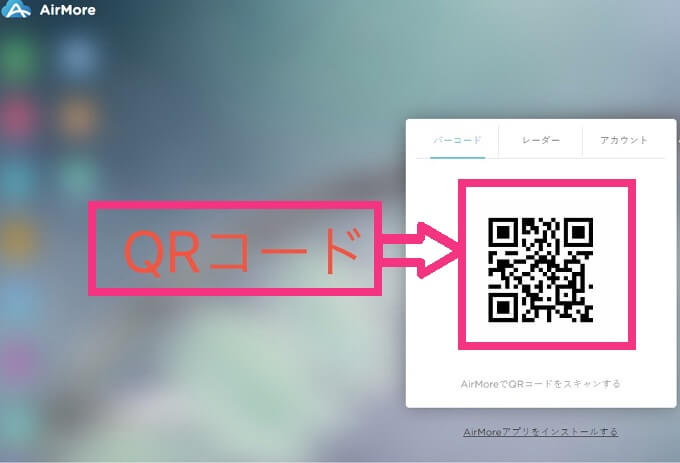
- 携帯のAirMoreで「スキャンして接続する」をタップして、コンピュータースクリーンに表示されているコードをスキャンします。
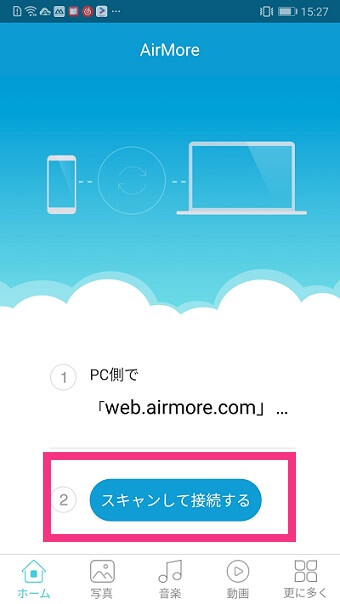
- 接続されます。
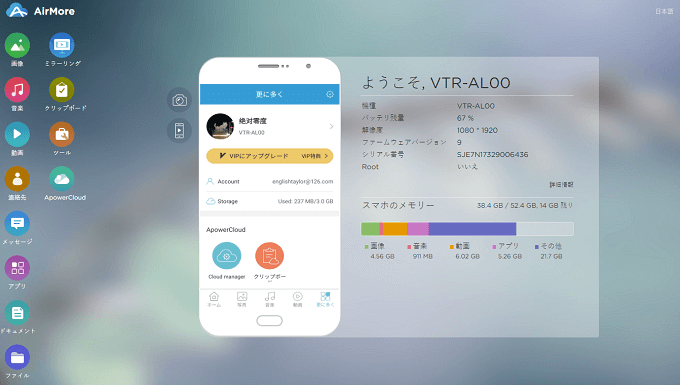
- ファイルを選んでから、「ダウンロード」アイコンや「エクスポート」をクリックします。
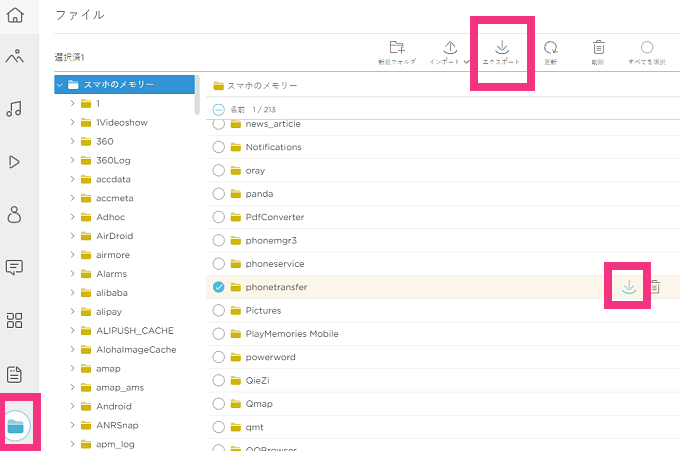
インターネット回線が安定していれば、転送スピードは比較的早いです。また、音楽と動画をウェブ上で楽しむこともできます。
3Pushbullet Pro
膨大な数のユーザーを持つPushbullet Proはマルチプラットフォームに対応している便利なファイル転送アプリです。このアプリを利用して、携帯とコンピューター、あるいはノートパソコンの間でファイルを素早く転送できます。更に、WindowsとMac両方に対応しています。下記にて、具体的なやり方を説明いたします。
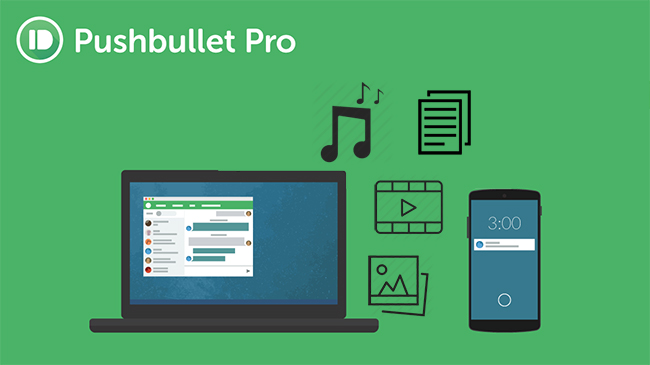
- パソコンとスマホにこのツールをダウンロードします。
- GoogleやFacebookのアカウントでPushbulletにサインインします。二つのデバイスに同じアカウントでサインインするようにしてください。
- その後、Androidスマホとパソコンの接続が確立されると、どんなファイルでも簡単に移動させられます。
Pushbullet Proは確かに素敵なアプリですが、フリーではありません。料金は月に$4.99、年に$39.99で、一部のユーザーにとっては決して安くはないです。フリーバージョンもあるものの、機能制限が多くあります。例えば、25MB以下のファイルしか移動できないなどです。
比較的に言えば、全てのAndroidデータをバックアップしたい場合、ApowerManagerが一番便利なツールでしょう。接続が簡単で、無線転送ができるのがAirMoreです。そしてPushbullet Proなら、マルチプラットフォームの間でファイルを迅速に転送できます。ニーズに応じて、自由に選択してください。

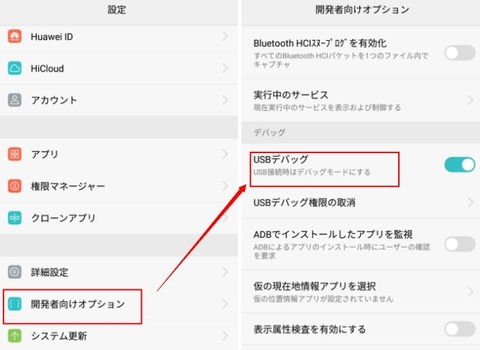
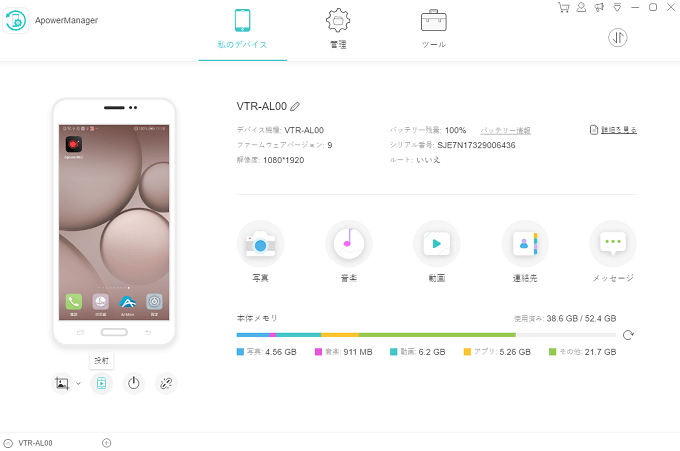
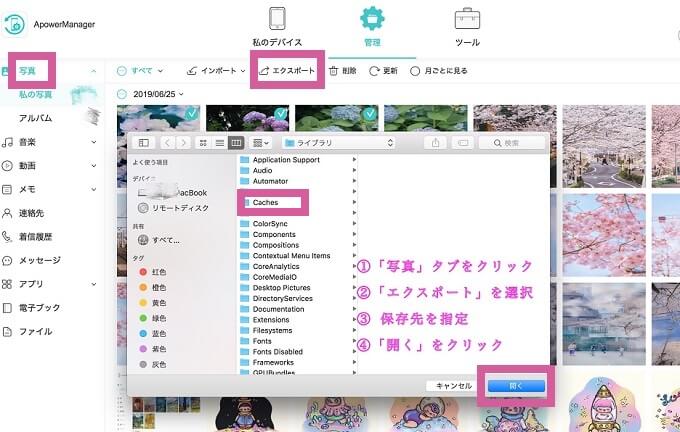
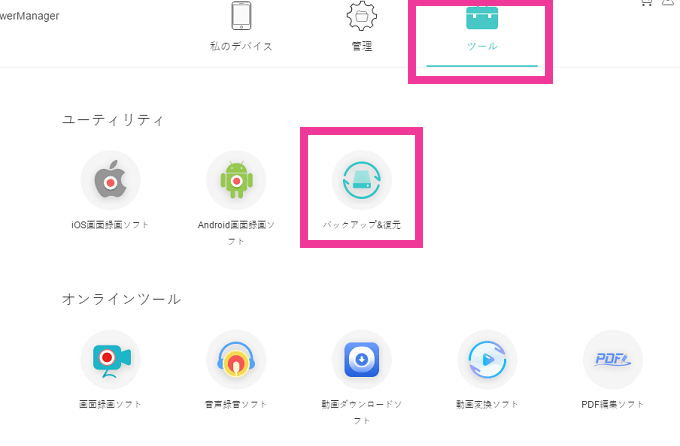 自分のニーズに応じた機能を選択します。
自分のニーズに応じた機能を選択します。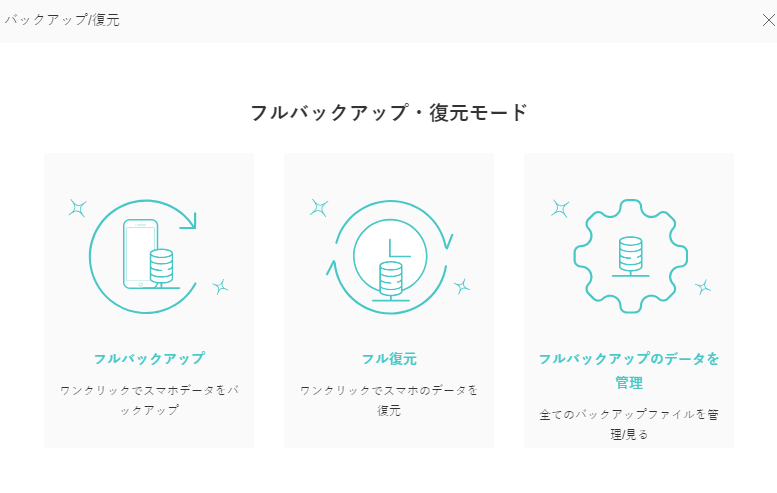
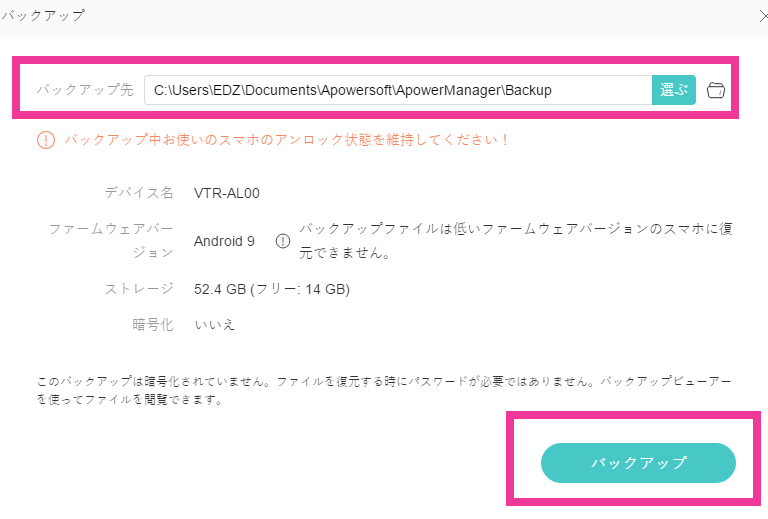
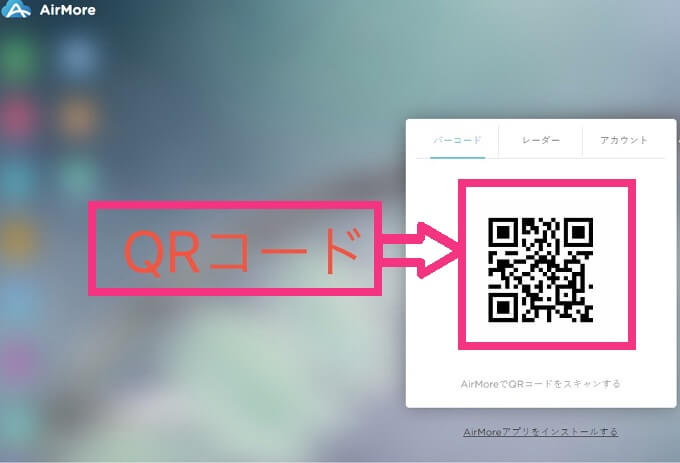
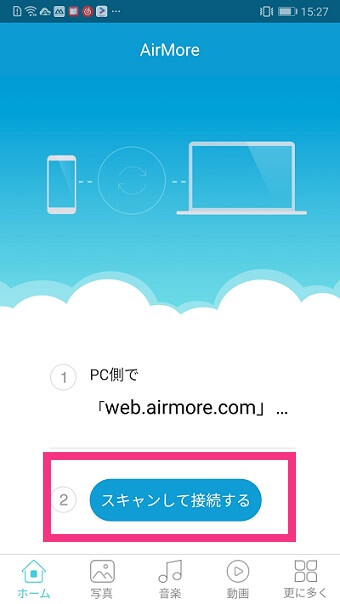
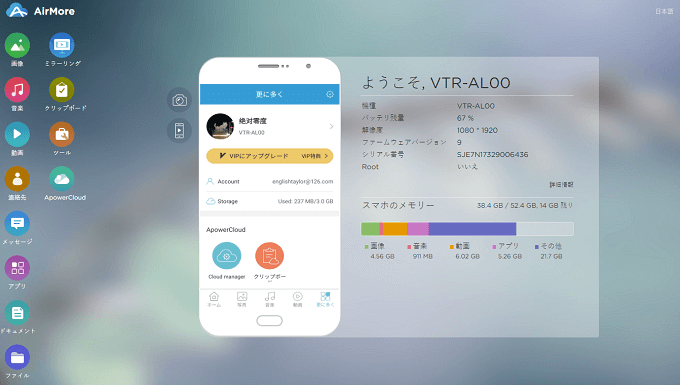
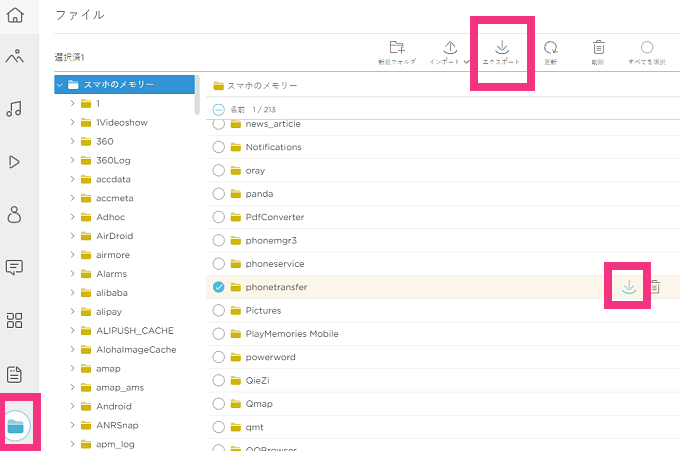
コメントを書く